Como desinstalar o Microsoft Edge para sempre – Guia prático
Se você se interessou por este post, certamente não preciso explicar os porquês do consenso de que o navegador padrão da Microsoft é detestável. É provável que você já tenha tentado desinstalá-lo sem sucesso. “Essa praga é um vírus”, você deve ter pensado, dito ou gritado, assim como eu. O desalento tomou conta de minha alma quando li em um site especializado a sentença: “não é possível desinstalar o Microsoft Edge”. Mentira cabeluda! É possível SIM desinstalar o o maldito Edge. Mas não foi fácil descobrir como; descobri por sorte; mais persistência do que sorte, na verdade. A última etapa da minha saga se iniciou com o software free Revo Uninstaller.
Além de excluir o navegador Microsoft Edge por meio do Revo eu excluí manualmente os arquivos residuais do Edge no ‘ Disco C ‘ do computador. O caminho é o seguinte:
Este Computador> Disco Local (C)> Arquivos de Programas (x86)> Microsoft
ATENÇÃO! Não confunda a pasta Arquivos de Programas com a
Arquivos de Programas (x86).
Deletei tudo que estava dentro da pasta ‘ Microsoft ‘ e fui feliz. Feliz por 5 semanas, até o dia da atualização automática do Windows 11, atualização que pode ser adiada, mas não evitada. Com o Windows Update executado, o navegador Microsoft Edge, as pastas excluídas manualmente e todo o inferno voltaram.
VÍDEO:
ATENÇÃO! Não confunda a pasta Arquivos de Programas com a
Arquivos de Programas(x86)
A solução definitiva
Resolvi a questão de como bloquear o navegador Microsoft Edge no PC definitivamente com o programa Edge Blocker.
“O Edge Blocker é um Freeware portátil , o aplicativo inicia imediatamente após você baixá-lo e descompactá-lo (funciona no Windows 11-10, Windows 8.1, Windows 8 e Windows 7). A interface é bastante básica, portanto, não são necessárias super habilidades para trabalhar com ela.“
Faça o download o Edge Blocker 2.0, descompacte o arquivo zipado e clique no executável correspondente ao sistema operacional do seu PC, 32 ou 64 bits.

Para bloquear o Microsoft EDGE use o botão “ Block ” e para desbloqueá-lo clique no botão “ Unblock ”, depois de bloquear o navegador, ele não carregará mesmo se você – ou um aplicativo – tentar iniciar. Se o ícone Edge na interface do programa estiver esmaecido significa que o navegador está bloqueado.
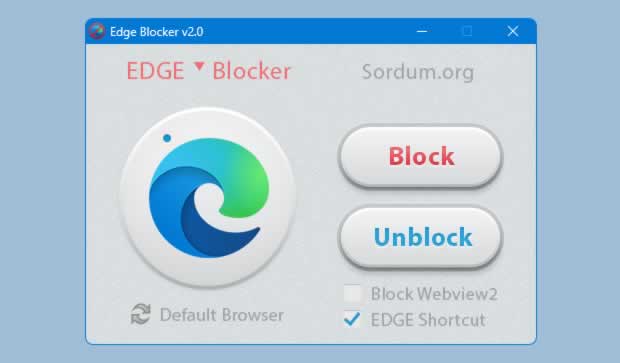
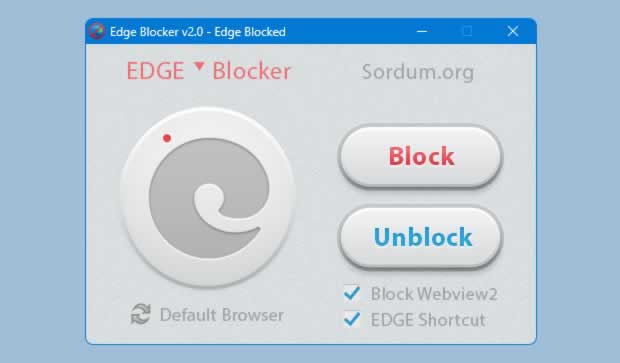
Você pode fechar a interface do Edge Blocker e ser feliz. Enquanto você não mudar a configuração, o maledeto navegador Microsoft Edge não te atormentará mais. Lembre-se, o Edge Blocker é um executável, não é como os softwares que geram atalhos no desktop. Eu optei por copiar o executável que veio na pasta zipada e colei-o no desktop. Se você não fizer isso, esquecer onde está o ícone do executável e um dia precisar voltar a usar o navegador Microsoft Edge, não volte aqui para me xingar, pois eu avisei.
Grata surpresa
Após a desinstalação do navegador Microsoft Edge usando o Revo Uninstaller, como explicado NESTE VÍDEO TUTORIAL e o acionamento do Edge Blocker , fiz uma grata descoberta, algo que talvez nem o pessoal do Sordum.Org tenha previsto: Após o Windows Update, o Microsoft Edge não voltou das cinzas; a pasta Microsoft lá no diretório Arquivos de Programas (x86) permaceceu vazia, ou seja o demoníaco vírus da Microsoft não ressuscitou, como sempre ocorria.
Ou seja, descobri por acidente, uma maneira de desinstalar definitivamente o navegador Microsoft Edge.
Observação
O Sordum.Org tem um bloqueador de atualizações de Windows que, no meu caso, não funcionou.
Em dezembro de 2023, a plataforma de vídeos Rumble anunciou que iria desativar seu funcionamento no Brasil. A decisão foi tomada por discordâncias com as exigências da Juristocracia brasileira.
Fure o bloqueio da ditadura brasileira e assista ao vídeo por meio de VPN GRÁTIS
Como usar o Proton VPN Grátis: Em celular, em PC.
Disclaimer: Este site apresenta notícias, opiniões e vídeos de diversas fontes. As opiniões expressas nos artigos são de responsabilidade exclusiva de seus autores e não refletem necessariamente as opiniões do site ou de seus editores. SAIBA MAIS CLICANDO AQUI.

